Eliminar las redirecciones de Plusnetwork.com (Instrucciones de eliminación) - Actualizado Ago 2017
Guía de eliminación de las redirecciones Plusnetwork.com
¿Qué es Las redirecciones de Plusnetwork.com?
¿Puedo usar Plusnetwork.com para buscar por la web?
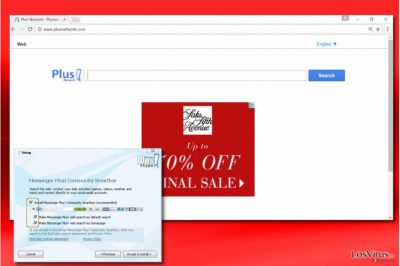
El virus Plusnetwork.com puede parecer un motor de búsqueda de confianza. Puedes empezar a visitar esta página tras instalar algún programa gratuito, como CrossBrowser, Messenger Plus! Community Smartbar y otros. Sin embargo, debido a su capacidad de redirigir a sus usuarios a dominios comerciales, ya ha sido clasificado como hacker de navegador.
Como la mayoría de estos PUPs (programas potencialmente no deseados), este declara mejorar la experiencia al navegar de la gente mostrando «los mejores resultados de búsqueda». No obstante, nunca deberías olvidar el hecho de que Plusnetwork.com es una página comercial con el único propósito de generar dinero.
Se sabe que sus desarrolladores han estado usando activamente el esquema de «pago por click» a la hora de intentar generar dinero reunido de diferentes partes sin comprobarlas primero. Si no quieres acabar en una página web sospechosa que busque infectar tu ordenador con malware, asegúrate de eliminar este hacker de tu ordenador. Además, ten en cuenta que este dominio puede compartir tu información personal con terceras partes.
Mostrar esta información personal online ha sido un problema ocasional que no solo preocupa a los especialistas de seguridad, sino también a los usuarios de ordenador. Por esto, te recomendamos encarecidamente que uses FortectIntego para eliminar Plusnetwork.com.
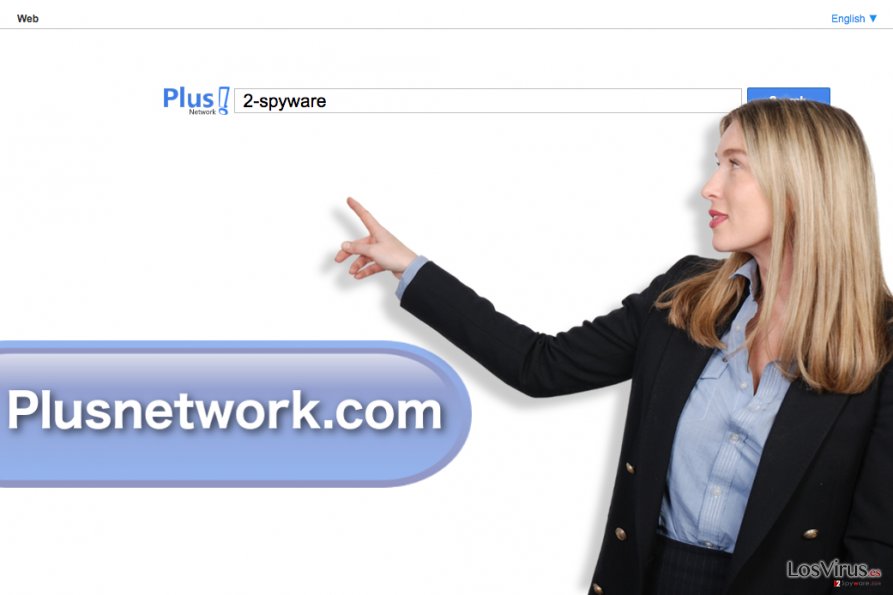
Este motor de búsqueda se difunde solo junto a la toolbar Messenger Plus! Community, la cual puede encontrarse en la lista de «componentes opcionales» mientras instalas Skype, administradores de descargas y similares programas. Siempre viene por defecto; por ello, si no prestas mucha atención al proceso de instalación, Plus Network puede infiltrarse en tu ordenador sin que lo sepas.
Una vez lo haya hecho, intenta reemplaza la página de inicio, el proveedor de búsqueda predeterminado y la nueva pestaña. Esto ocurre en cada uno de los navegadores, incluyendo Google Chrome, Mozilla Firefox, Internet Explorer e incluso Safari, ya que tanto la toolbar como el sitio de búsqueda soporta la mayoría de los navegadores web más populares.
Además, este motor de búsqueda puede también espiar a sus usuarios acumulando información relacionada con la navegación y transmitiéndola a terceras partes sospechosas. Al hablar de los términos del marketing online, los datos de los usuarios pueden ser uno de los objetos más deseados .
Compartir esta información con varias terceras partes puede generar problemas de violación de la privacidad . Esto no debe ser tolerado, ya que las terceras partes pueden usar tus términos de búsqueda, páginas webs visitadas, datos insertados en ellas, clicks, dirección IP del PC y su localización, dirección email y similar información no identificable con propósitos realmente sospechosos, como campañas de email spam o la creación de anuncios desleales . Por esto mismo, si no quieres acabar teniendo redirecciones a sitios potencialmente peligrosos, te recomendamos que elimines Plusnetwork.com junto a la toolbar y otros componentes.
¿Cómo puedo ser infectado con este hacker?
Ya hemos mencionado cómo puede ocurrir el hackeo de Plusnetwork.com. Tiende a venir empaquetado junto a la toolbar Messenger Plus! Community. Éste viaja como archivo adjunto junto a varios programas gratuitos y sharewares como «componente opcional» recomendado.
Por ello, esto significa que si has descargado un administrador de descargas, reproductor media u otro software gratuito sin prestar mucha atención, puedes haber sido fácilmente engañado y haber instalado el paquete completo de apps. Para prevenir que esto ocurra, deberías siempre usar las opciones «Avanzadas» o «Personalizadas» de instalación, ya que es el único modo de ver todos los componentes que pueda traer el freeware (programa gratuito).
Sigue cada paso de la instalación y desmarca todos los componentes desconocidos, especialmente si vienen marcados por defecto. Puedes también querer analizar tu configuración de bloqueo de anuncios. Echar un ojo a las políticas de privacidad de las páginas más frecuentemente visitadas puede motivarte a mantener tu información personal más segura .
Rápida eliminación de Plusnetwork.com
El problema de las redirecciones puede comenzar a interrumpirte desde la nada. En este caso, esto significa que no has controlado el proceso de instalación de un programa gratuito que estaba envuelto en la distribución de este hacker. Se sabe que ha estado difundiéndose junto a CrossBrowser, Messenger Plus! y similares PUPs, por lo que asegúrate de alejarte de ellos también.
Sin embargo, si ya has quedado infectado por este hacker, no te preocupes, ya que puedes solucionar tu ordenador tanto manual como automáticamente. Te recomendamos encarecidamente usar los pasos de eliminación automáticos para deshacerte del virus Plusnetwork.com, ya que estás tratando con un programa que confían en métodos de distribución engañosos y que realiza modificaciones no autorizadas en la configuración de los navegadores.
Además, como ya hemos apuntado, la eliminación de Plusnetwork.com es un deber, ya que este motor de búsqueda busca promover páginas webs afiliadas que pueden no ser seguras.
Puedes eliminar el daño causado por el virus con la ayuda de FortectIntego. SpyHunter 5Combo Cleaner y Malwarebytes son programas recomendados para detectar los programas potencialmente indeseados y virus junto a todos los archivos y entradas del registro que estén relacionados con ellos.
Guía de eliminación manual de de las redirecciones de Plusnetwork.com
Desinstalar de Windows
Cuando intentes solucionar tu ordenador y eliminar el virus Plusnetwork.com, necesitas desinstalar cada uno de sus componentes. Te recomendamos encarecidamente eliminar Messenger Plus! Community toolbar, CrossBrowse, PlusNetwork y similares entradas del Administrador de Tareas.
Para eliminar Las redirecciones de Plusnetwork.com de ordenadores con Windows 10/8, por favor, sigue estos pasos:
- Entra en el Panel de Control desde la barra de búsqueda de Windows y pulsa Enter o haz click en el resultado de búsqueda.
- Bajo Programas, selecciona Desinstalar un programa.

- Desde la lista, encuentras las entradas relacionadas con Las redirecciones de Plusnetwork.com (o cualquier otro programa sospechoso recientemente instalado).
- Click derecho en la aplicación y selecciona Desinstalar.
- Si aparece el Control de Cuentas del Usuario haz click en Sí.
- Espera hasta que el proceso de desinstalación se complete y pulsa Aceptar.

Si eres un usuario de Windows 7/XP, procede con las siguientes instrucciones:
- Click en Windows Start > Panel de Control localizado en la parte derecha (si eres usuario de Windows XP, click en Añadir/Eliminar Programas).
- En el Panel de Control, selecciona Programas > Desinstalar un programa.

- Elige la aplicación indeseada haciendo click una vez.
- En la parte superior, click en Desinstalar/Cambiar.
- En la ventana de confirmación, elige Sí.
- Click en Aceptar una vez el proceso de eliminación finalice.
Elimina Plusnetwork.com del sistema Mac OS X
Para desinstalar el virus Plusnetwork.com por completo, tienes que deshacerte de CrossBrowse, PlusNetwork, Messenger Plus! Community toolbar y similares componentes que estén relacionados con este hacker. Asegúrate de desinstalar cada uno de ellos de Mac OS X.
-
Si estás usando OS X, haz click en el botón Go en la esquina superior izquierda de la pantalla y selecciona Applications.

-
Espera a que veas la carpeta Applications y busca por Plusnetwork.com y cualquier otro programa sospechoso en ella. Ahora haz click derecho en cada entrada y selecciona Move to Trash.

Reiniciar Mozilla Firefox
Eliminar extensiones peligrosas
- Abre el navegador Mozilla Firefox y haz click en el Menú (los tres botones horizontales de la esquina superior derecha de la pantalla).
- Selecciona Add-ons.
- Aquí, selecciona los plugins que estén relacionados con Las redirecciones de Plusnetwork.com y haz click en Eliminar.

Reiniciar la página de inicio:
- Click en los tres botones horizontales de la esquina superior derecha para abrir el menú.
- Selecciona Opciones.
- Bajo las opciones de Inicio, ingresa tu sitio preferido que se abrirá cada vez que abres de nuevo Mozilla Firefox.
Limpiar las cookies y datos del sitio:
- Click en el Menú y selecciona Opciones.
- Ve a la sección de Privacidad y Seguridad.
- Desliza hasta encontrar Cookies y Datos del sitio.
- Click en Limpiar datos…
- Selecciona Cookies y datos de sitios, así como Contenido Web en Caché y pulsa Limpiar.

Reiniciar Mozilla Firefox
En caso de que Las redirecciones de Plusnetwork.com no se haya eliminado tras seguir las instrucciones de antes, reinicia Mozilla Firefox:
- Abre el navegador Mozilla Firefox y haz click en Menú.
- Ve a Ayuda y luego elige Información del Solucionador de Problemas.

- Bajo la sección Poner a punto Mozilla Firefox, haz click en Reiniciar Firefox…
- Una vez aparezca el pop-up, confirma la acción pulsando en Reiniciar Firefox – esto debería completar la eliminación de Las redirecciones de Plusnetwork.com.

Reiniciar Google Chrome
Para solucionar Google Chrome tras el hackeo de PlusNetwork.com, necesitas reiniciar el navegador o eliminar cada add-ons que pueda parecer inseguro o sospechoso. Si no puedes recordar haber instalado alguno en tu navegador, necesitas eliminarlo.
Elimina extensiones maliciosas desde Google Chrome:
- Abre Google Chrome, haz click en el Menú (los tres puntos verticales de la esquina superior derecha) y selecciona Más herramientas -> Extensiones.
- En la nueva ventana abierta, verás la lista de todas las extensiones instaladas. Desinstale todos los complementos sospechosos haciendo clic en Eliminar.

Eliminar caché y datos web de Chrome:
- Click en el Menú y selecciona Ajustes.
- Bajo Privacidad y Seguridad, selecciona Limpiar datos de navegación.
- Selecciona Historial de navegación, Cookies y otros datos de sitios, así como Imágenes en caché y archivos.
- Click en Limpiar datos.
- Click Clear data

Cambiar tu página de inicio:
- Click en el menú y selecciona Configuración.
- Busca un sitio sospechoso en la sección En el inicio.
- Click en Abrir una página específica o un conjunto y haz click en los tres puntos para encontrar la opción de Eliminar.
Reiniciar Google Chrome:
Si los métodos previos no te han ayudado, reinicia Google Chrome para eliminar todos los componentes:
- Click en el Menú y selecciona Configuración.
- En los Ajustes, desliza y haz click en Avanzado.
- Desliza y localiza la sección Reiniciar y limpiar.
- Ahora haz click en Reiniciar ajustes y devolverlos a defecto.
- Confirma con Reiniciar ajustes para completar la eliminación.

Reiniciar Safari
Eliminar extensiones indeseadas de Safari:
- Click en Safari > Preferencias…
- En la nueva ventana, elige Extensiones.
- Selecciona la extensión indeseada relacionada con Las redirecciones de Plusnetwork.com y selecciona Desinstalar.

Limpiar cookies y otros datos de páginas webs de Safari:
- Click en Safari > Limpiar historial…
- Desde el menú desplegable bajo Limpiar, elige todo el historial.
- Confirma con Limpiar Historial.

Reinicia Safari si los pasos de antes no te han ayudado:
- Click en Safari > Preferencias…
- Ve a la pestaña Avanzado.
- Elige Mostrar menú de Desarrollador en la barra del menú.
- Desde la barra del menú, click en Desarrollador y luego selecciona Limpiar cachés.

Después de desinstalar este programa potencialmente no deseado y arreglar cada uno de tus navegadores webs, te recomendamos que escanees el sistema de tu PC con un buen anti-spyware. Esto te ayudará a deshacerte de los rastros del registro de Plusnetwork.com, y te permitirá identificar parásitos relacionados u otras posibles infecciones de malware en tu ordenador. Para ello, puedes usar nuestros programas más valorados: FortectIntego, SpyHunter 5Combo Cleaner o Malwarebytes.
Recomendado para ti
No dejes que el gobierno te espíe
El gobierno tiene muchos problemas con respecto al registro de datos de los usuarios y los espionajes a los ciudadanos, por lo que deberías tener esto en consideración y leer más sobre las oscuras prácticas de reunión de información. Evita cualquier registro indeseado del gobierno o espionaje navegando completamente anónimo por Internet.
Puedes elegir una localización diferente cuando estés navegando y acceder a cualquier material que desees sin ninguna restricción de contenido particular. Puedes fácilmente disfrutar de conexión a internet sin riesgos de ser hackeado usando la VPN Private Internet Access.
Controla la información a la que puede acceder el gobierno o cualquier otra parte y navega por internet sin ser espiado. Incluso aunque no estés envuelto en actividades ilegales o confíes en tus servicios o plataformas elegidas, ten cuidado con tu seguridad y toma medidas de precaución usando un servicio VPN.
Copia de seguridad de los archivos para uso posterior, en caso de ataque de malware
Los problemas de software creados por malwares o pérdidas directas de datos debido a una encriptación puede conducir a problemas con tu dispositivo o daño permanente. Cuando tienes copias de seguridad actualizadas, puedes fácilmente recuperarte tras un incidente y volver a la normalidad.
Es crucial crear actualizaciones de tus copias de seguridad sobre cualquier cambio en tus dispositivos, por lo que puedes volver al punto donde estabas trabajando antes de que el malware modificase cualquier cosa o tuvieses problemas en tu dispositivo a causa de pérdida de datos o corrupción del rendimiento.
Cuando tienes una versión previa de cada documento importante o proyecto, puedes evitar frustración y pérdidas. Es bastante útil cuando aparecen malwares de la nada. Usa Data Recovery Pro para llevar a cabo la restauración del sistema.















